| 일 | 월 | 화 | 수 | 목 | 금 | 토 |
|---|---|---|---|---|---|---|
| 1 | ||||||
| 2 | 3 | 4 | 5 | 6 | 7 | 8 |
| 9 | 10 | 11 | 12 | 13 | 14 | 15 |
| 16 | 17 | 18 | 19 | 20 | 21 | 22 |
| 23 | 24 | 25 | 26 | 27 | 28 | 29 |
| 30 | 31 |
- 마이닝풀허브
- ICO
- eth
- ccminer
- 나이스해시
- 이더리움
- 바이트코인
- miningpoolhub
- 블록체인
- 채굴
- Bytecoin
- BcN
- monero
- mining
- minergate
- 코인마켓캡
- nvidia
- 마이너게이트
- 마스터노드
- 무료비트코인
- 모네로
- XMR
- bitcoin
- 바이낸스
- 비트코인
- freebitcoin
- binance
- 프리비트코인
- 가상화폐
- nicehash
블록체인 주변 이야기
나이스해시 퀵마이너 : NiceHash QuickMiner 본문
채굴서비스의 고인물로 불릴만한 NiceHash 얼마전 해킹으로 입은 손실은 사용자들에게 모두 복구해주었다고 칭찬했던 채굴 서비스 입니다. 혹시, 나이스해시를 처음 접하시는 분들을 위해 설명을 해드리지만, CPU와 GPU를 갖고 있는 컴퓨터에 설치를 하면, 다양한 채굴소프트웨어를 이용하여, 채굴을 하고, 그 채굴된 코인을 BItcoin으로 정산해 주는 서비스 입니다. 물론, 그 내부 프로세스를 들여다 보면, 좀 더 복잡하기는 하지만, 결론은 CPU와 GPU를 이용해서 비트코인 벌어주는 서비스 입니다. 다만, 요즘 그래픽카드의 경우 최소 4MB(8MB 이상 권장)이상이어야 채굴이 가능하고, 윈도우즈 보안이 강화되어 권한 설정으로 인해 채굴이 안되는 등, 초기 채굴할 때에 비해 많이 복잡해지기는 했습니다. 아무튼 NiceHash에서는 NiceHash Miner가 있는데, QuickMiner라는 것이 출시되어 한번 설치를 해보았습니다.

사전조건이 있습니다.
첫번째, NiceHash에 가입이 되어 있어야 합니다.
NicheHash 회원 가입 하기에서 윗부분의 회원가입 하는 방법 만 참조 하세요.
두번째, NiceHash QuickMiner는 Nvidia GPU만 작동이 됩니다.
따라서, Nvidia 드라이버가 설치되어 있어야 합니다.
Nvidia GPU Driver 찾고 설치 하기를 참조 하셔서, 본인이 소유하고 있는 그래픽카드의 최신버전을 설치 하세요.
자, 그럼 본격적으로 설치 과정을 진행해 보겠습니다.
NiceHash 홈페이지로 이동을 하고나서, 하단에 Download Center > Miners & Tools 링크를 클릭합니다.
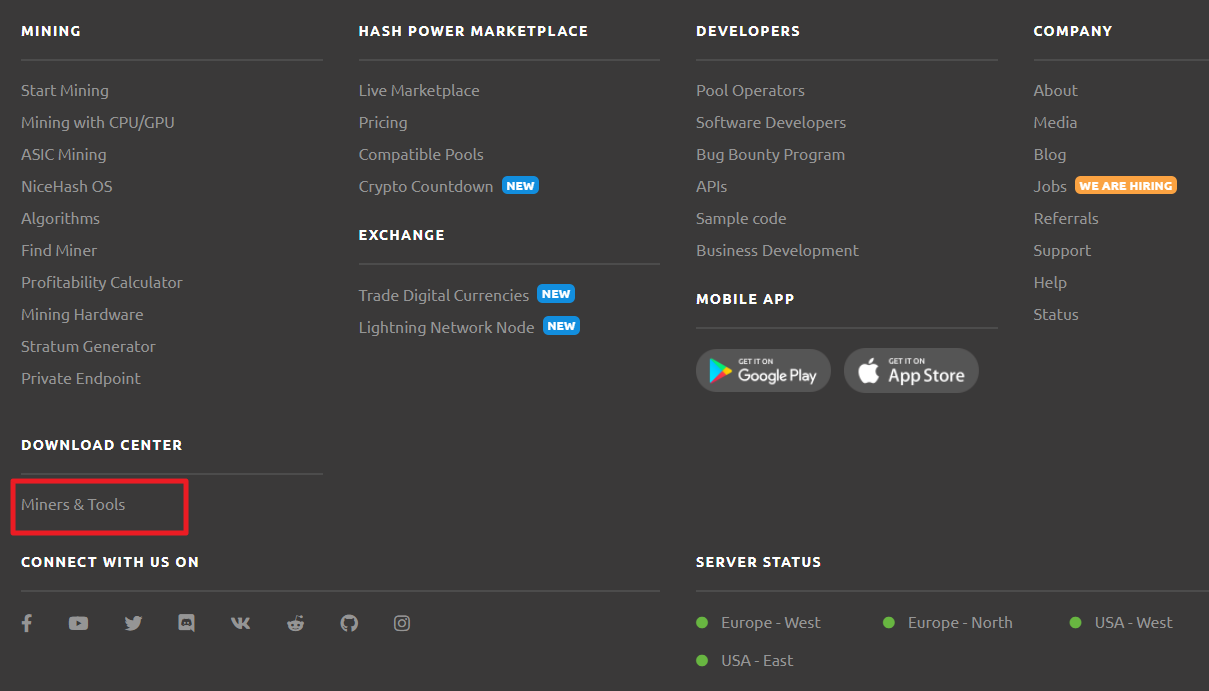
다운로드 센터를 들어가서 보면, Nicehash Miner가 제일 위에 있구요. NiceHash Quickminer가 바로 밑에 있습니다.
우리가 이번에 받아야 하는 채굴소프트웨어는 Quickminer 입니다. 로고에 qm 스티커가 붙어 있어요.
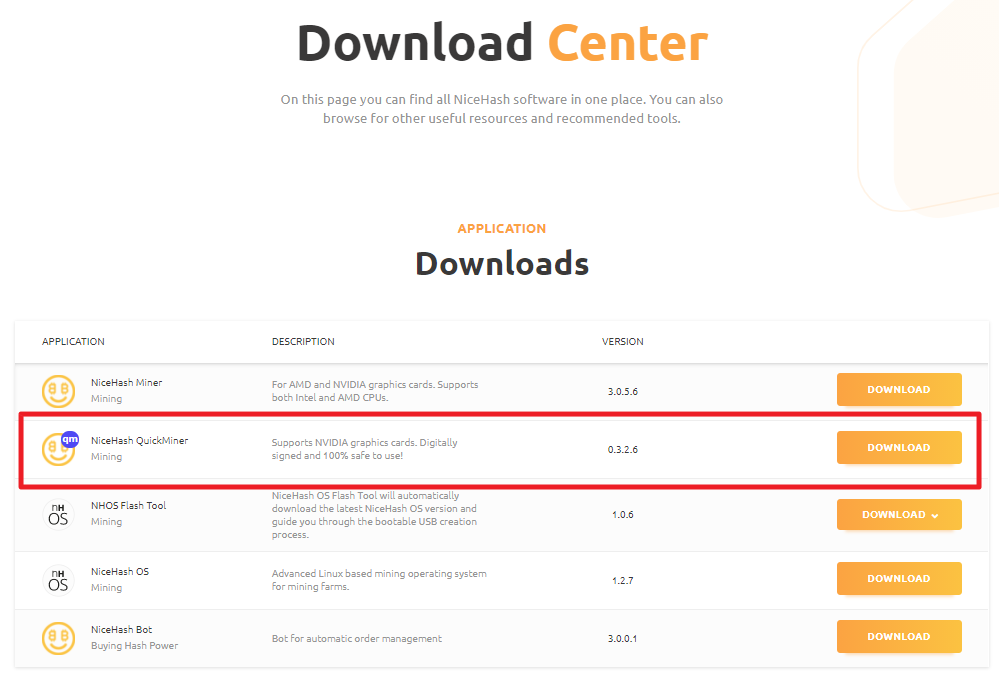
클릭을 해보면, 아래와 같은 화면이 나옵니다.
GitHub에 들어 있습니다. 현재 버전이 0.3.2.6으로 초기 버전으로 보면 되겠습니다.
Download Installer here 를 클릭하면 됩니다.
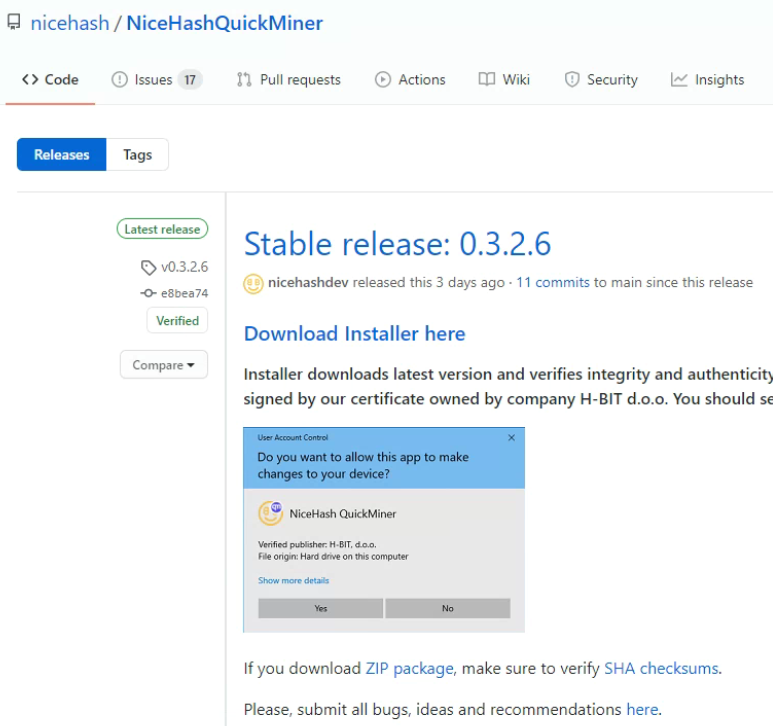
Download Installer here 링크를 클릭 하면, 아래와 같이 설치파일
압축파일, 소스코드 등이 들어 있습니다.
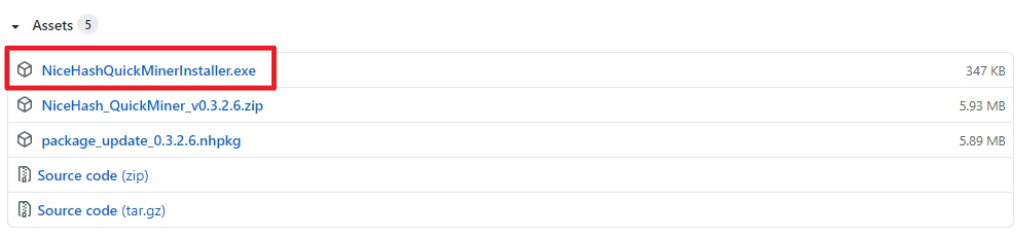
그 중에서 편하게, 설치형인 NiceHashQuickMinerInstaller.exe 를 다운로드 받겠습니다.
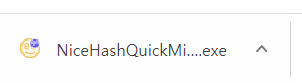
설치를 하기 위해서 권한을 허용해야 하겠죠.
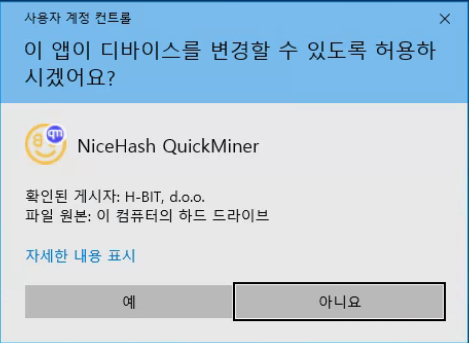
실을 하면, 아래와 같이 Download and Install 프로그램이 실행 됩니다.
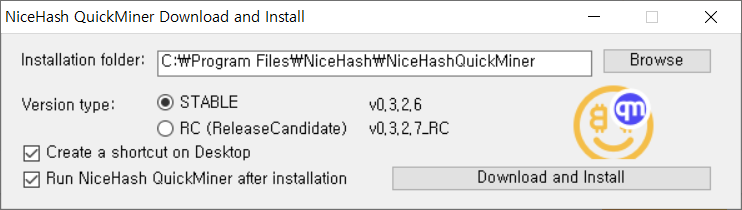
STABLE버전을 선택하고, 설치 경로를 선택 합니다.
다시 Downlad and Install 버튼을 클릭 합니다.
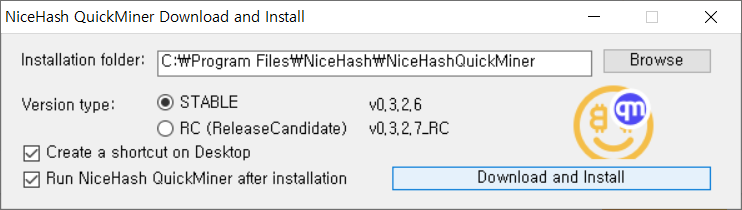
설치가 완료 되었다는 메시지가 나옵니다.
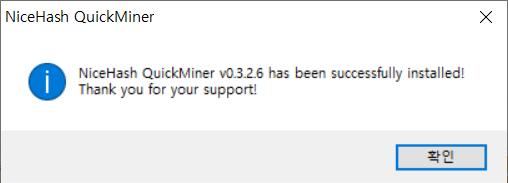
그런데, 만약에 Nvidia 최신버전이 설치되어 있지 않으면,
아래와 같은 메시지를 만날 수 있습니다.
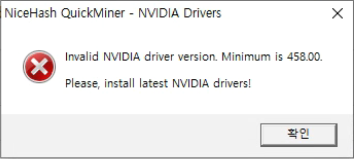
QuickMIner세팅 화면이 표시 되었습니다.
Nicehash에 가입할 때, 부여된 비트코인 주소를 입력 합니다.
하단에, 어디에서 주소를 가져올 수 있는지 표시가 되어 있네요.
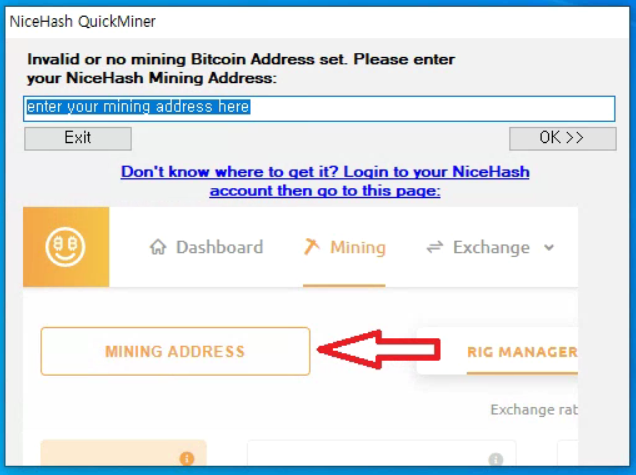
나이스해시 퀵마이너의 상세세팅화면이 표시 됩니다.
Worker Name을 지어 줍니다. 저는 quick을 지어 보았어요.
그리고, 채굴할 때, 통신할 서버의 위치를 지정 합니다. 우리나라에서는 미국으로 하는게 좋습니다.
가장 큰 통신망이 깔려 있기 때문 이죠. 그리고, QuickMiner의 옵션을 변경 할 때 어떻게 해야 하는지 알려 줍니다.
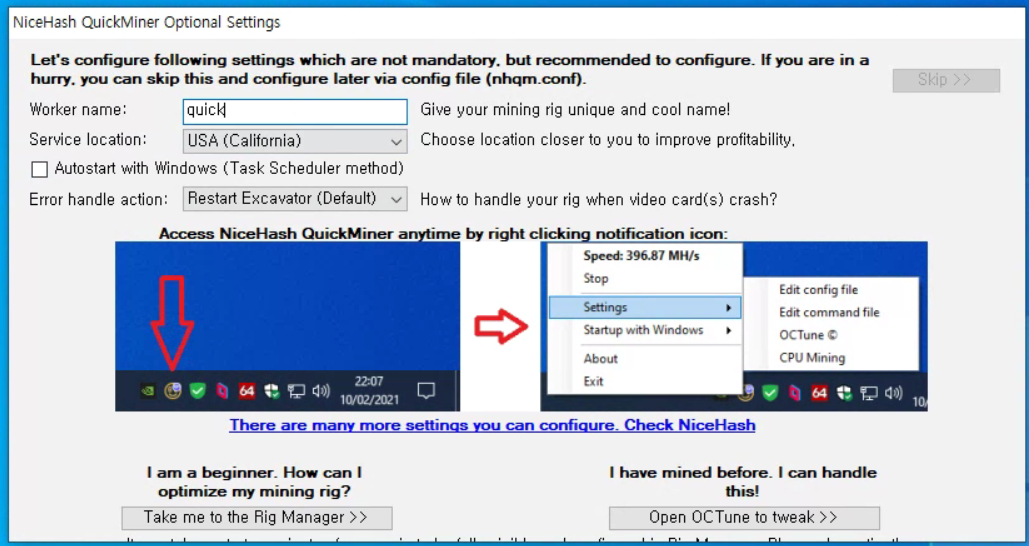
이제 거의다 왔습니다.
NiceHash 로그인창이 열립니다.
가입했던 이메일로 로그인을 해줍니다.
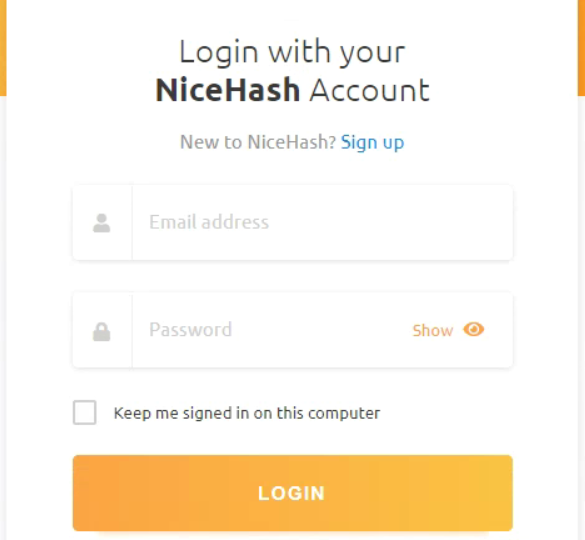
이제,QuickMiner가 실행이 되었고, 윈도우즈 Tray에서 확인할 수가 있습니다.
기존 NiceHash Miner의 경우 하얀색 바탕에 나이스해시 아이콘 이었다면,
NiceHash QuickMiner의 경우 투명한 바탕에 나이스해이 아이콘과 보라색 qm 스티커가 부터 있습니다.
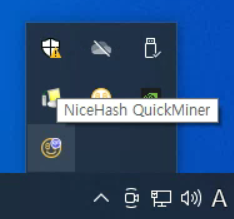
왼클릭을 해보니, 채굴스피드, 정지기능
Game Mode, OCTune, Settings 기능이 있습니다.
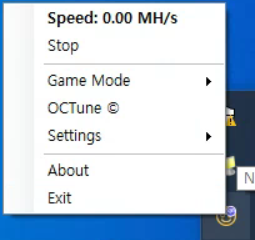
이중에서 Game mode는 게임을 하게될때에는 채굴을 멈추도록 하는 기능 입니다.
평소에는 채굴을 하다가, 게임할 때는 게임에 집중을 할 수 있도록 해주는 편의 기능 입니다.
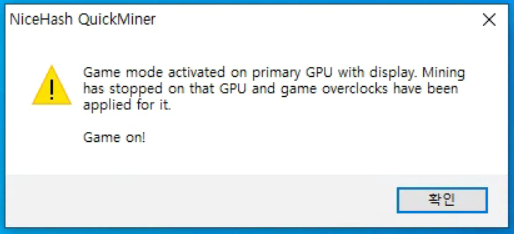
그리고, 게임모드에서는 Core Clock, Memory Clock, TDP를 조절하여 오버클럭을 할 수도 있습니다.
전에는 오버클럭을 하기 위해 애프터버너를 사용했었는데, 어쩌면 수고를 덜 수도 있을지도 모르겠습니다.
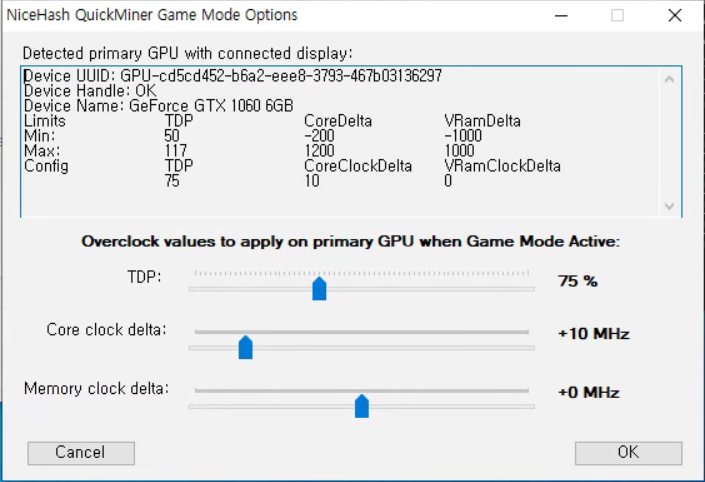
OCTune은 모니터링 도구 입니다. GPU온도, Fan 속도, 클럭속도 등을 한눈에 볼 수 있습니다.
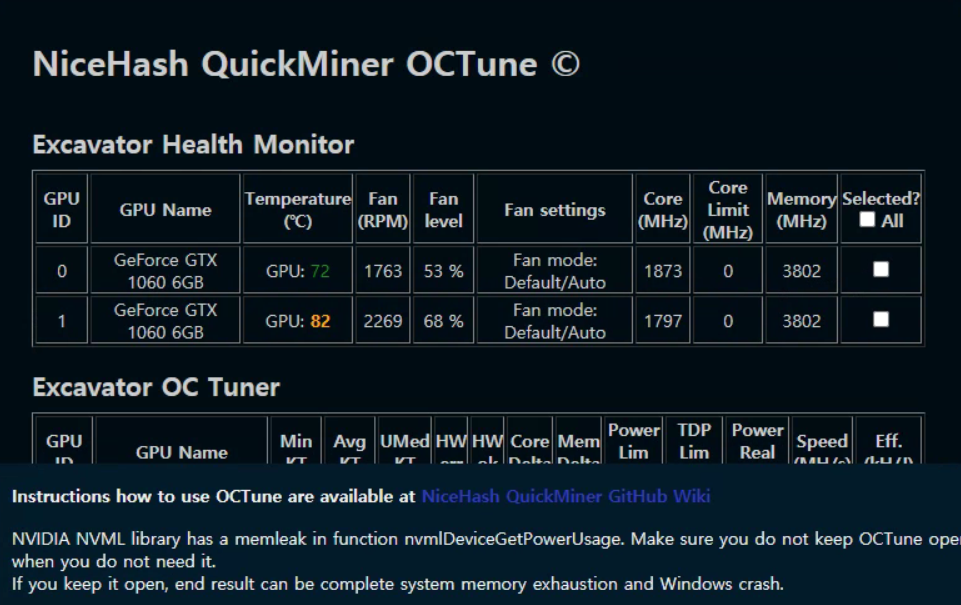
CPU Mining을 하게 되면, GPU외에도 CPU로 추가적인 채굴이 가능 합니다.
Speed에 GPU채굴속도와 별도로 CPU채굴속도가 표시 됩니다.
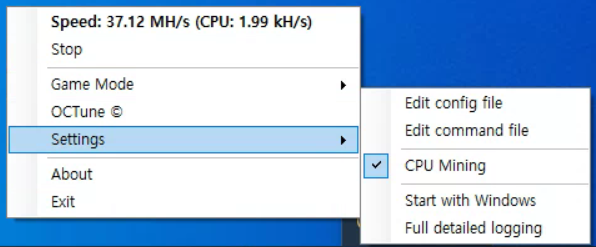
이번에는 NiceHash에서 새롭게 출시한 QuickMiner의 설치 및 간단한 사용방법에 대해 알아 보았는데요.
NiceHash 프로그램의 번거로운점을 단순화 하여, 채굴의 성능보다는 편리하게 사용는데, 목적을 두고 만들어진 프로그램으로 보여 집니다.
'채굴풀 mining pool > 나이스해시 Nicehash' 카테고리의 다른 글
| 신뢰할 수 있는 채굴서비스 NiceHash의 역경 극복 (66) | 2020.12.31 |
|---|---|
| 나이스해시 NHML의 성능 정말 두배 나옴 (193) | 2019.03.13 |
| NHML 나이스해시 마이너 레거시 v1.9.0.16 설치 하기 (3) | 2019.03.02 |
| NHML 수익성이 2배 이르러, NHMv2 중단 (2) | 2019.03.01 |
| 나이스해시에서 채굴해서 모은 비트코인 추가수익 위해 인출 하기 (129) | 2019.02.18 |




